iOS/Android'de WhatsApp'tan Silinen Fotoğraflar Nasıl Kurtarılır?
Popüler bir anlık mesajlaşma uygulaması olan WhatsApp, internet üzerinden arkadaşlarınızla mesaj, medya dosyası ve arama alışverişi yapmanıza olanak tanır. Bir telefon numarasıyla kaydolmanızı istese de, kullanımı ve görüntülü veya sesli aramaları ücretsizdir. WhatsApp'ta resim gönderip almak popüler aktivitelerdir. Bu kılavuz, çeşitli yöntemler sunmaktadır. WhatsApp'tan silinen fotoğrafları kurtarma Android telefon veya iPhone'da hızlıca.
SAYFA İÇERİĞİ:
Bölüm 1: WhatsApp Yedeklemesinden Silinen Fotoğraflar Nasıl Kurtarılır
WhatsApp'tan kalıcı olarak silinen fotoğrafları kurtarmanın bir yolu, yerleşik yedekleme ve geri yükleme özelliğidir. Tüm sohbetlerinizi Google Drive veya iCloud'a yedekler. Olumsuz yanı ise, mevcut tüm mesajlarınızın üzerine yazılacak olmasıdır.
1 Adım. Telefonunuzda WhatsApp'ı açın.
2 Adım. MyCAD'de yazılım Güncelleme ye git Ayarlar, seçmek Sohbetlerve dokunun Sohbet Yedekleme.
3 Adım. En son yedeklemeyi kontrol edin ve silinen fotoğrafların da dahil olup olmadığını kontrol edin.
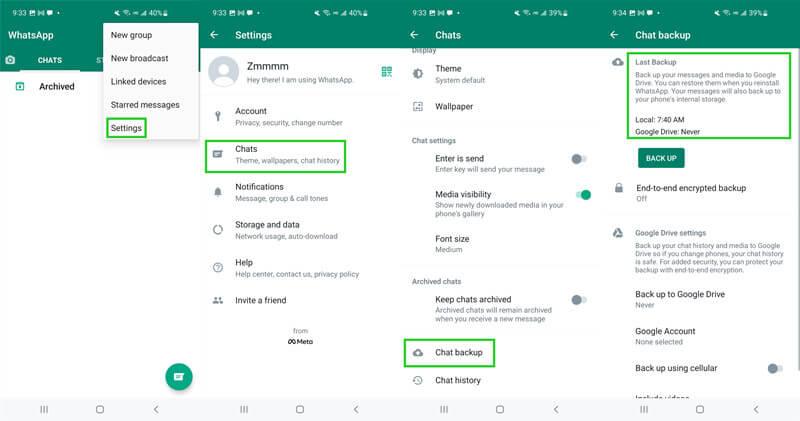
4 Adım. Ekranınızdaki WhatsApp uygulamasına uzun basın ve seçin Uygulamayı Kaldır, Uygulamayı Kaldırveya onu şuraya taşıyın: Çöp düğmesine basın.
5 Adım. İstenirse WhatsApp'ı silmeyi onaylayın.
6 Adım. Telefonunuzu yeniden başlatın ve Play Store veya App Store'dan WhatsApp'ı indirin.
7 Adım. WhatsApp'ı çalıştırın ve aynı telefon numarasıyla kurulum yapın.
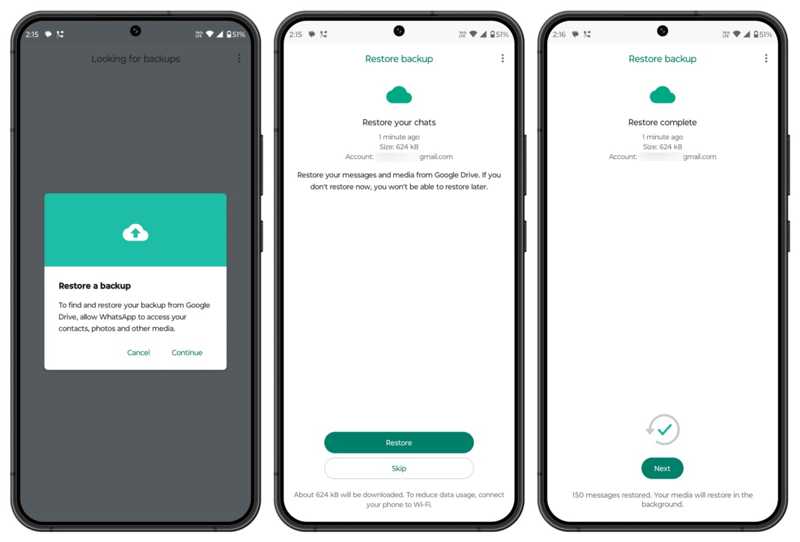
8 Adım. WhatsApp mevcut bir yedeklemeyi algıladığında, Restore veya benzer bir seçenek.
9 Adım. Yedeklemeyi geri yüklemek için ekrandaki talimatları izleyin.
10 Adım. Daha sonra silinen WhatsApp görüntüleri geri getirilir.
Bölüm 2: Yerel Depolama Alanındaki Silinen WhatsApp Fotoğrafları Nasıl Kurtarılır
WhatsApp, aldığınız fotoğraf ve videoların bir kopyasını otomatik olarak galerinize kaydeder. Bu sayede, hem Android hem de iPhone'unuzda yedeklemeye gerek kalmadan WhatsApp'tan silinen fotoğrafları kurtarma şansına sahip olursunuz.
Android Hafızasından Silinen WhatsApp Fotoğrafları Nasıl Kurtarılır
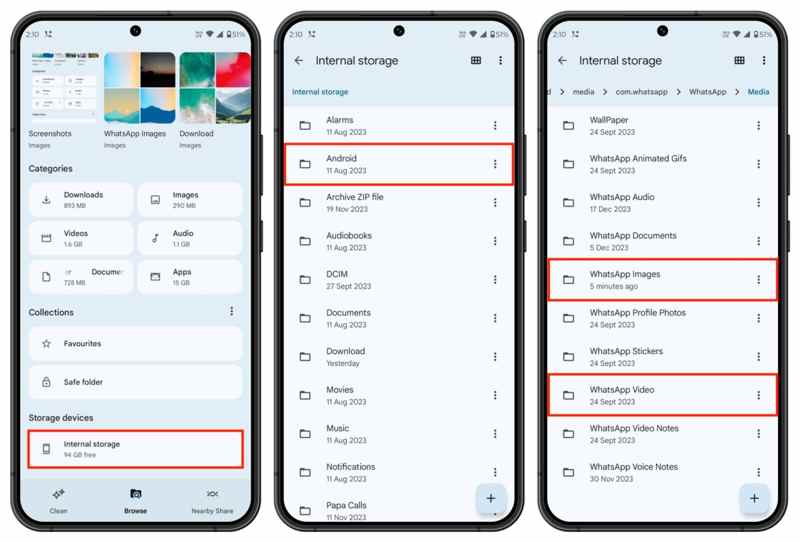
1 Adım. Telefonunuzda Dosyalar uygulamasını açın.
2 Adım. MyCAD'de yazılım Güncelleme ye git Dahili depolama.
3 Adım. Şu yöne rotayı ayarla Android, medya, com.whatsapp, WhatsApp, ve Media.
4 Adım. WhatsApp Görüntüleri klasörüne girin ve silinen WhatsApp görüntülerini kurtarın
iPhone'dan Silinen WhatsApp Fotoğrafları Nasıl Kurtarılır?
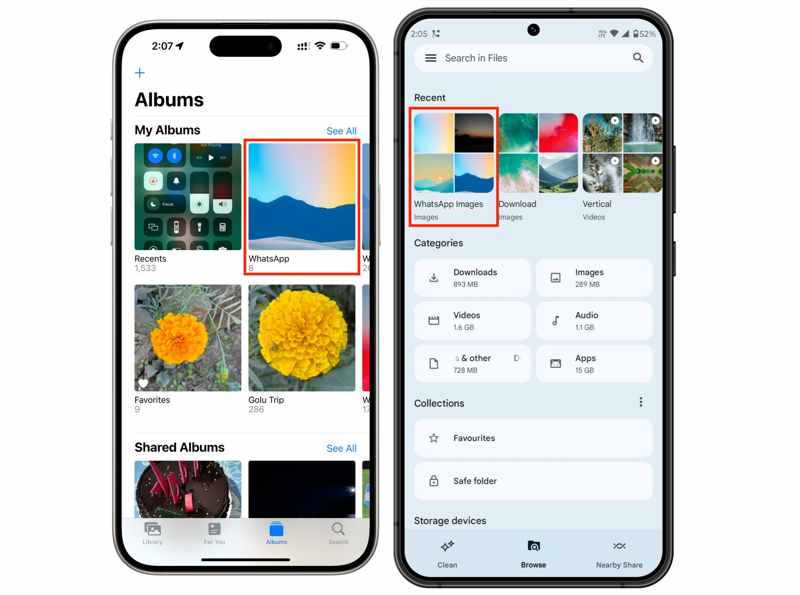
1 Adım. Çalıştır Fotoğraflar iPhone'unuzdaki uygulama.
2 Adım. Git Albümler altta sekme.
3 Adım. Seçin WhatsApp albüm.
4 Adım. Daha sonra yedekleme yapmadan silinen WhatsApp resimlerini kurtarın.
Bölüm 3: Yedekleme Olmadan Silinen WhatsApp Fotoğrafları Nasıl Kurtarılır
Silinen WhatsApp fotoğraflarınızı yedeklemeden ve yerel depolama alanından bulamıyorsanız, güçlü bir fotoğraf kurtarma aracına ihtiyacınız olacaktır. Apeaksoft iPhone Veri KurtarmaÖrneğin, en iyi seçenek budur. iPhone'unuzun hafızasını tarayabilir ve yedeklemeye gerek kalmadan kalıcı olarak silinen WhatsApp fotoğraflarını kurtarabilir.
Yedekleme Olmadan iPhone'unuzdaki Silinen WhatsApp Fotoğraflarını Kurtarmanın En İyi Yolu
- Silinen WhatsApp mesajlarını kurtarın ve iPhone'unuzdaki fotoğraflar.
- Yedekleme olmadan kaybolan fotoğraflarınızı kurtarın.
- iTunes veya iCloud yedeklemesini açın ve seçili fotoğrafları bulun.
- Kurtarmadan önce silinen fotoğrafları önizleyin.
- En son iPhone ve iPad modellerini destekleyin.
Güvenli indirme
Güvenli indirme

Yedekleme Olmadan WhatsApp'tan Silinen Fotoğraflar Nasıl Kurtarılır
1 Adım. İPhone'unuzu tarayın
Bilgisayarınıza yükledikten sonra en iyi fotoğraf kurtarma yazılımını açın. Mac için başka bir sürümü de mevcut. iPhone'unuzu Lightning kablosuyla bilgisayarınıza bağlayın. İOS Cihazından Kurtar sekmesini tıklatın ve Taramayı Başlat Cihazınızdaki kayıp verileri taramaya başlamak için düğmeye basın. iTunes veya iCloud yedeklemeniz varsa, İTunes Yedekleme Dosyasından Kurtar or İCloud Yedekleme Dosyasından Kurtar yerine.

İpuçları: İki cihazı ilk kez bağlıyorsanız, Güven Ekranınızda bilgisayara güvenmek için.
2 Adım. WhatsApp fotoğraflarını önizleyin
iPhone taraması tamamlandıktan sonra, kurtarılabilir verileri türlerine göre önizleyebilirsiniz. Resimler App Kenar çubuğundaki seçeneği seçin ve kurtarılabilir tüm fotoğraflar karşınıza çıkacaktır. Hepsi göstermek menü ve seçim Yalnızca Silinmişleri Göster Yalnızca silinen WhatsApp fotoğraflarını görüntülemek için. Anahtar sözcükler girerek belirli bir fotoğrafı bulabilirsiniz. Ara bar.

3 Adım. Silinen WhatsApp fotoğraflarını kurtarın
Geri almak istediğiniz tüm silinmiş fotoğrafları seçtiğinizden emin olun ve Kurtarmak Sağ alt köşedeki düğmeye de tıklayabilirsiniz. iPhone'unuzda silinen fotoğrafları kurtarınDaha sonra, tuşuna basarak bir çıktı klasörü ayarlayın. Açılış buton. Sonunda, tıklayın Kurtarmak Tekrar butonuna basın. İşlem tamamlandığında WhatsApp fotoğraflarınızı sabit diskinizde bulabilirsiniz.

Sonuç
Bu kılavuz, dört yolu ele aldı: Android'de silinen WhatsApp fotoğraflarını kurtarma veya iPhone. WhatsApp yedekleme, gönderilen veya alınan fotoğrafları geri yüklemek için basit bir yöntemdir. Bunları telefonunuzun belleğinden veya galerisinden de kurtarabilirsiniz. Yedekleme yoksa, Apeaksoft iPhone Veri Kurtarma önerilir. Daha fazla sorunuz varsa, aşağıya yorum bırakın, hemen yanıt vereceğiz.
İlgili Makaleler
Önemli WhatsApp bilgilerinizi kaybetmekten kaçınmanın en güvenilir yolu, bunları düzenli olarak yedeklemektir. Bu makale, WhatsApp'ı nasıl yedekleyeceğiniz konusunda size rehberlik edecektir.
WhatsApp'ı Android'den iPhone'a aktarmak istiyorsunuz ancak Move to iOS'u kullanarak veri kaybından mı endişe ediyorsunuz? Bunu önlemek için aşağıdaki yöntemleri deneyin.
WhatsApp'taki önemli mesajlar yeni bir telefona geçtiğinizde aktarılmalıdır. Mesajların WhatsApp'tan başka bir telefona nasıl aktarılacağını kontrol edin.
Verileri paylaşmak ve cihazlar arasında senkronizasyon sağlamak için bilgisayarınızda WhatsApp Web'e giriş yapmak ister misiniz? WhatsApp Web'e erişmek için bu makaleyi okuyun.

